Noi reprezentăm problema unui grup de elemente ale aceluiași, prin anumite criterii și diferite de unul sau doi parametri. În cazul nostru, de exemplu, aveți nevoie de dreptunghiuri de diferite culori. Ar trebui să fie blocuri, dacă este necesar, pentru a profita de toate avantajele blocurilor, pe care le-am considerat mai devreme aici.
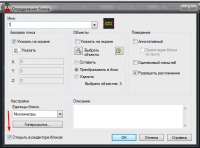
Indicăm punctul de inserție, precum și crearea blocurilor statice, pe care le-am menționat mai devreme aici.

În paleta de variații, adăugați opțiunea "Vizibilitate"
Am plasat-o în locul potrivit
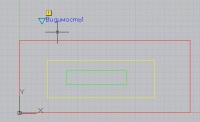
Acum toate funcțiile din secțiunea "Vizibilitate" sunt active. Să începem să creăm vizibilitate. Accesați fila Vizibilitate
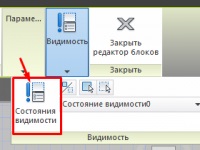
În dialogul care apare, creați alte două stări de vizibilitate, cu excepția standardului. Și starea de vizibilitate este redenumită.
Și faceți clic pe "OK"
Acum, în lista de vizibilitate, selectați numele vizibilității pe care o vom crea.

Și facem celelalte două dreptunghiuri invizibile în această vizibilitate. Pentru a le exclude din această vizibilitate, trebuie să alocați obiecte inutile.

Și utilizați funcția "Faceți invizibil".
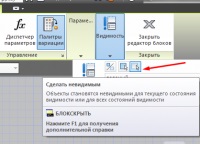
Treceți la următoarea vizibilitate și faceți același lucru pentru vizibilitatea rămasă, eliminând elementele inutile.
Mergeți la fereastra "Bloc de testare" și examinați rezultatul.
Trimiteți-le prietenilor: